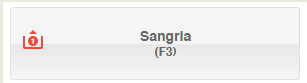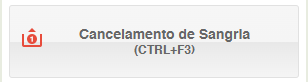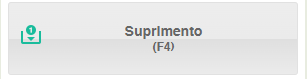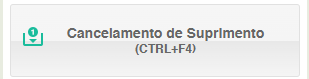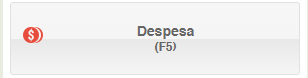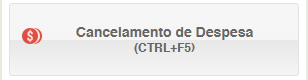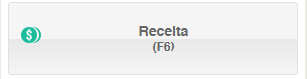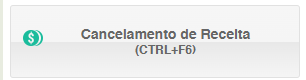Sangria, Despesa, Receita e Suprimento
Este documento descreveexplica ocomo procedimentousar para a utilização dosos módulos Sangria,Sangria, Despesa,Despesa, Receita e Suprimento no PDV, detalhando os passos necessáriosPDV para gerenciar o caixa de forma eficiente e organizada.eficiente.
1. Sangria
Definição:
O que é?
- A Sangria é
oquandoprocessovocêderetiraretirada deuma parte do dinheiro do caixa durante o expediente para evitaroqueacúmuloacumuleexcessivomuitodedinheiro.
Procedimento:
- Atalho para Sangria: Pressione
F3no teclado. - Inserção de Dados:
Valor:Valor:InsiraDigiteoquantovalorvocêaquerser retirado.retirar.- Forma de
Pagamento:Pagamento:SelecioneEscolha "Dinheiro" (padrãque é opara Sangria)padrão). - Conta
Destino:Destino:Especifique a contaIndique para onde o dinheiroserá transferido.
- Confirmaçã
o:o: Clique em "Confirmar"para concluir a operação..
Cancelamento de Sangria:
- Atalho para Cancelamento: Pressione
CTRL + F3. - Confirmaçã
o:o:SelecioneEscolha aoperaçãosangriadequeSangriavocêaquerser canceladacancelar e confirme.
2. Suprimento
Definição:O que é?
O Suprimento é oquando processovocê de adição deadiciona dinheiro ao caixa, necessáriogeralmente emquando situações como a necessidadeprecisa de mais troco.
Procedimento:
- Atalho para Suprimento: Pressione
F4no teclado. - Inserção de Dados:
- Valor:
InsiraDigiteoquantovalorvocêaquerser adicionado ao caixa.adicionar. - Forma de Pagamento: Selecione
acomoformavocêdeestápagamentoadicionandocorrespondente.o dinheiro. - Conta de Origem:
Especifique a contaIndique de onde vem odinheiro será retirado.dinheiro.
- Valor:
- Confirmação: Clique em "Confirmar" para concluir a operação.
Cancelamento de Suprimento:
- Atalho para Cancelamento: Pressione
CTRL + F4. - Confirmação:
SelecioneEscolhaa operaçãodesuprimentoSuprimentoqueavocêserquercanceladacancelar e confirme.
3. Despesa
Definição:
A Despesa refere-seé aoquando registrovocê deregistra saídas de dinheiro do caixa para pagamento de custos operacionais,caixa, como compraspagamentos de materiais ou manutenções.serviços.
Procedimento:
- Atalho para Despesa: Pressione
F5no teclado. - Inserção de Dados:
- Valor:
InsiraDigiteoquantovalorfoicorrespondente à despesa.gasto. - Natureza da Despesa:
SelecioneEscolhaaonaturezatipodade despesaque(ex.:estámaterial,sendo registrada.manutenção).
- Valor:
- Confirmação: Clique em "Confirmar"
para concluir a operação.
- Cancelamento de Despesa:
- Atalho para Cancelamento: Pressione
CTRL + F5. - Confirmação:
SelecioneEscolha aoperaçãodespesadequeDespesavocêaquerser canceladacancelar e confirme.
4. Receita
Definição:
O que é?
A Receita no PDV refere-se aé qualquer valor recebido que não sejavem provenientedas vendas normais, como reembolsos ou pagamentos de vendas normais. Exemplos incluem recebimentos do Credsystem ou reembolsos.serviços.
Procedimento:
- Atalho para Receita: Pressione
F6no teclado. - Inserção de Dados:
- Valor:
InsiraDigiteoquantovalorfoi recebido. - Natureza da Receita:
SelecioneEscolhaaonaturezatipoda(ex.:receita,reembolso,como "Pagamentos de Credsystem" ou "Reembolsos"pagamento).
- Valor:
- Confirmação: Verifique os
detalhes inseridosdados e clique em "Confirmar"para concluir a operação..
Cancelamento de Receita:
- Atalho para Cancelamento: Pressione
CTRL + F6. - Seleção de Receita:
SelecioneEscolha a receitaaqueservocêcancelada.quer cancelar. - Confirmação: Confirme
a operaçãodecancelamento.